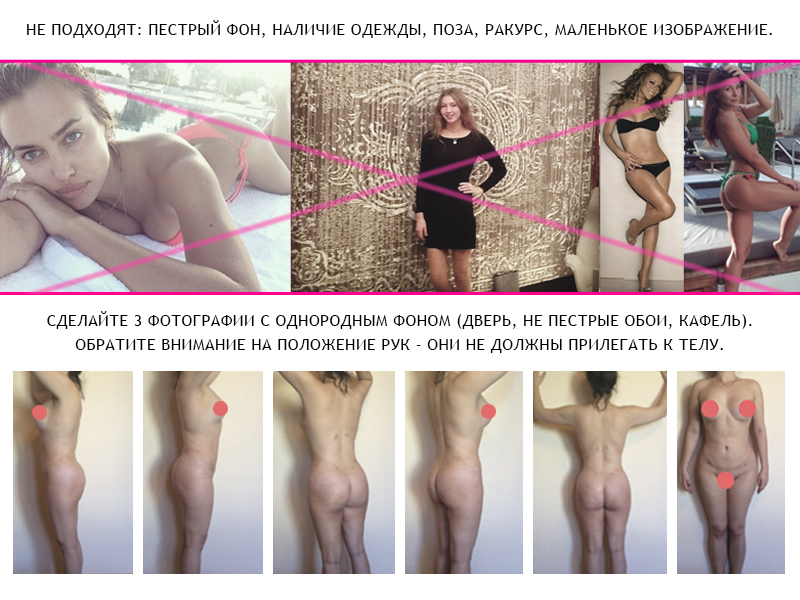App Store на Android — оптимальный вариант для поиска контента высокого качества. Установить аппсторе на компьютер
В iTunes на компьютере нет App Store? Его можно вернуть!
Привет! Обновление программного обеспечения - это не всегда хорошо. Наглядный тому пример новая версия iTunes, в которой разработчики компании Apple зачем-то «выпилили» App Store. Полностью. Взяли и убрали возможность полноценно управлять играми и приложениями на своем iOS-устройстве через компьютер. Пункт App Store в iTunes просто пропал!
Честно говоря, я вообще не понял этой «многоходовки». Зачем убирать то, что никому не мешало и многим помогало? Как теперь, например, устанавливать приложения которые требуют новую версию iOS? Начудили, Apple, ох начудили...
К счастью, выход есть. Сейчас расскажу как вернуть магазин игр и приложений в iTunes на ПК, поехали же!
Итак, Apple решила что простым пользователям программы в iTunes не нужны.

Но существуют и другие варианты использования устройств компании - в бизнесе, образовании и прочих корпоративных условиях. И вот там установка программ через iTunes может играть очень большую роль - убирать ее нельзя.
Поэтому был выпущен специальный пресс-релиз, в котором говорится о том, что если вы являетесь представителем бизнеса, то продолжайте пользоваться iTunes как обычно, никто не запрещает:)
Воспользуемся этим допущением, чтобы добавить App Store в iTunes:
- Открываем заявление Apple вот по этой ссылке.
- Там же скачиваем iTunes (12.6.3.6) - есть для Mac и Windows.
- Если на компьютере используется более новая версия программы, то удаляем ее.
- Устанавливаем.
Однако, при запуске можно столкнуться с сообщением: «Файл iTunes Library.itl невозможно прочитать, так как он был создан более новой версией программы iTunes».

Что с этим делать?
- Найти файл iTunes Library.itl на своем компьютере.
- Можно воспользоваться поиском, но на всякий случай вот «стандартный» путь местоположения для Windows - C:\Пользователи\Имя_пользователя\Моя музыка\iTunes. И для MAC - «Личное» > «Музыка» > iTunes.
- Удалить или переместить iTunes Library.itl из этой папки.
Важно! После удаления или перемещения файла придется заново создавать медиатеку. Это может стать проблемой, если вся ваша музыка в iTunes была «разложена по полочкам» и отсортирована.
Все, подключаем iPhone или iPad к компьютеру и видим... что ничего не изменилось - App Store в iTunes по-прежнему нет! Спокойно, главное не паниковать:)
- В левом верхнем углу iTunes есть «Меню».

- Выбираем его и нажимаем «Править».
- Добавляем пункт «Программы».

- Видим долгожданный App Store.

Вот теперь можно смело сказать, что возможность скачать игру или приложение через iTunes вернулась. Ура!
Обновлено (важное замечание)! Один из читателей отписался в комментариях о том, что он сделал все по инструкции, но у него ничего не получилось. Из-за чего это может происходить? Только из-за того, что скачивается «неправильная» версия iTunes. Пожалуйста, будьте внимательней - в статье есть все необходимые ссылки и подсказки. Большое спасибо:)
P.S. Если инструкция помогла, то не стоит жалеть «лайков» - жмите на кнопки социальных сетей! Вам не тяжело, а автору будет очень приятно. Спасибо еще раз:)
P.S.S. Остались вопросы или просто есть что сказать? Смело пишите в комментарии - всегда жду!
inewscast.ru
App Store в iTunes 12 – Куда Пропал апстор и как зайти через айтюнс

В iTunes 12.7 Apple убрали вкладку App Store и управление программами. Стало невозможно сохранять приложения на компьютере и загружать их через айтюнс. Мы полностью потеряли возможность самостоятельно управлять тем, что установлено на наших устройствах. Но всё не так плохо – на нашей стороне крупнейшие компании из Fortune 500. Их давление заставило Apple оставить запасной ход. Что случилось, как поставить iTunes с аппстором и нужно ли это вообще
App Store в iTunes важная часть экосистемы
Пока в iTunes был App Store, посредником между айфоном и Apple мог выступать компьютер. На нём хранились всё что мы покупали через App Store. Даже при отсуствии интернета или при полном исчезновении Apple со всей её инфраструктурой, можно было устанавливать и удалять скачанные приложения. У нас была своя коллекция скачанных приложений.
Без посредника управление всеми приложениями будет только на стороне Apple. Это значит что при удалении приложения из App Store, вы больше не сможете его установить. Только через джейлбрейк (который скорее мёртв чем жив).
Я наглядно показал проблему в этом видео:
Почему Apple вернули App Store в iTunes 12.6.3
Устройствами Apple пользуются крупные компании из Fortune 500. Они устанавливают специальные приложения, которые не существуют в App Store, а также завязаны на старых приложениях. Им, как и нам, важен контроль над приложениями и данными. Вместе они надавили на Apple, чтобы те выпустили решение.
Apple сделали специальную версию iTunes для бизнеса. В ней сохранилась вкладка App Store и можно управлять Программами на устройстве. Она поддерживает все современные устройства, включая iPhone X. Но это не обновление. Это старая версия iTunes, которую можно установить и пользоваться. Этот айтюнс имеет версию 12.6.3. Я называю его iTunes бизнес.
Нужно ли устанавливать iTunes 12.6.3 (бизнес)
Устанавливать нужно, если вам важно что-то из этого:
- Старые приложения,
- Хранение приложений на компьютере для экономии места на айфоне,
- Специальные приложения, которые могут исчезнуть с апстора,
- У вас больше десятка устройств и вы управляете ими через USB-хабы
Видео установки iTunes business
Подготовка к установке iTunes 12.6.3 business
Медиатеку надо будет восстановить. Думаю что сейчас вы используете версию выше чем 12.6. Это значит что ваша медиатека iTunes (файлы с информацией о том что есть у вас в iTunes) была обновлена. Если вы установите iTunes 12.6.3, то он не сможет прочитать вашу новую медиатеку и нужно будет её восстановить до состояния 13 сентября 2017. Всё что было добавлено/удалено позже – считайте утерянным.
iTunes больше не будет обновляться сам. Нужно будет устанавливать новые версии вручную. Но в этом нет большой проблемы. Вы сможете установить обновление только если у вас что-то не будет работать. На данный момент в обновлении itunes 12.7 только урезаны функции. АйТюнс 12.6 может всё и даже больше.
Устанавливаем iTunes 12.6.3 (бизнес)
Первое что нужно – скачать установщик:
iTunes 12.6.3 для современных 64-битных Windows
iTunes 12.6.3 для 32-битных Windows
iTunes 12.6.3 для MacOS
Дальше ничего интересного. Открываем, запускаем, тыкаем далее и принять.
Интересное начинается когда мы запускаем iTunes. Обычно показывается вот такое окошко:

Файл "iTunes Library.itl" невозможно прочитать, так как он был создан более новой версией программы iTunes. Хотите загрузить iTunes сейчас?
Об этом я говорил выше. Ваша библиотека слишком новая и он не может её прочитать. Он предлагает установить новый iTunes чтобы прочитать её. Но ведь мы не для этого ставили iTunes бизнес? =)
Восстанавливаем библиотеку iTunes Library.itl
Закройте iTunes.
Зайдите в папку с iTunes Library.itl
/Users/[ВашеИмяПользователя]/Music/iTunesMacOS
C:\Documents and Settings\[ВашеИмяПользователя]\My Documents\My Music\iTunesWindows XP
C:\Users\[ВашеИмяПользователя]\Music\iTunesWindows Vista
C:\Users\[ВашеИмяПользователя]\My Music\iTunesWindows 7, 8 или 10
Мы сделаем резервную копию. Переименуйте iTunes Library.itl в iTunes Library.itl.new. Можно переименовать как угодно, но мне нравится new – означает что это более новая медиатека. Можно просто добавить единиц или нулей в название. Как вам удобно.
Затем там же заходим в Previous iTunes Libraries. Среди них находим медиатеку старше 13 сентября 2017 года. В моём случае это была библиотека от 13 сентября: iTunes Library 2016-09-13.itl. Перенесите её в папку выше, чтобы она была вместе с iTunes Library.itl.new и переименуйте в iTunes Library.itl. Теперь iTunes при запуске попробует использовать этот файл и обнаружит в нём "родную" библиотеку от 13 сентября.

Запускаем и проверяем чтобы всё работало
После восстановления библиотеки ошибок быть не должно. Выбираете, снова появившиеся, Программы в выпадающем меню слева. Здесь снова находится вкладка App Store.

Возвращаем новый iTunes
Если что-то перестанет работать. Или вы решите что бизнес iTunes вам больше не нужен, можете запросто вернуть новую версию.
Скачивате iTunes с сайта Apple. Почту и адрес можете не указывать, если вам не нужна реклама от Apple.
Открывайте, устанавливайте. Нажимайте далее и принять.
При первом запуске произойдёт обновление библиотеки и всё станет так, как хочет Apple и правительство =)
Вот видео:
как установить и пользоваться приложением


При поиске контента бывает недостаточно Google Play. Скачать App Store на Андроид – получить ещё один источник для загрузки игр и приложений. Конечно же, это не причина полностью отказаться от каталога Google, а лишь дополнительный инструмент поиска софта.
Mobile App Store
| Рейтинг Google Play | 3,5 |
| Разработчик | V-Mobile-Apps |
| Версия игры | 1,5 |
| Требования | Андроид 4.0 и выше |
| Интернет | Да |
| Русский язык | Да |
| Права ROOT | Нет |
| Цена | Бесплатно |
| Размер файла. apk | 4,3 mb |
| Ссылка | скачать |
Скриншоты приложения
Основные характеристики
В App Store от разработчика V-Mobile-Apps доступен софт не только на Андроид, но также на IPhone и Windows Phone. Большинство игр и программ можно скачать бесплатно.
Стоит отметить компактный размер: чтобы загрузить и установить программу на смартфон или планшет, потребуется всего чуть более 1 Мб свободного места. Пользователи оценят адекватные разрешения для утилиты: чтение и редактирование данных в памяти телефона и на внешнем накопителе, а также неограниченный доступ в Интернет. Никаких данных об IMEI устройства, списке контактов, входящих сообщениях и прочей информации, не нужной менеджеру закачек, App Store не требует.
Плюсы и минусы
Давайте рассмотрим все преимущества и недостатки, которыми обладает данное приложение.
Плюсы:
- удобный поиск ПО;
- сортировка программ и игр по категориям;
- топы бесплатных и платных загрузок.
Минусы:
- неправильная кодировка описаний программ для Андроид и нечитаемость шрифтов;
- меню на английском языке;
- не на всех Android устройствах корректно отображаются иконки;
- раздел с программами для Windows Phone не открывается;
- при переходе к скачиванию App Store направляет пользователя в каталог Google Play;
- поддержка альбомной ориентации устройства отсутствует.
Скачать
Amazon Appstore
| Рейтинг Google Play | 4 |
| Разработчик | Amazon |
| Версия игры | 1 |
| Требования | Андроид 2.2 и выше |
| Интернет | Да |
| Русский язык | Нет |
| Права ROOT | Нет |
| Цена | Бесплатно |
| Размер файла. apk | 5,2 mb |
| Ссылка | скачать |
Скриншоты приложения
Основные характеристики
Amazon Appstore – еще одна альтернатива Google Play. Хотя контента здесь меньше, можно найти и скачать эксклюзивное ПО, которое не попадает в каталог Google Play (например, сторонние клиенты для YouTube, позволяющие скачивать видеоролики и воспроизводить звук в фоновом режиме). Также американская компания часто проводит акции, бесплатно раздавая платные программы и игры. Однако Amazon Appstore обладает и некоторыми недостатками. Если проблем с тем, чтобы скачать App Store на Андроид, не возникнет, то регистрация потребует некоторых ухищрений. Страны СНГ в списке поддерживаемых сервисом отсутствуют, поэтому для создания профиля и загрузки даже бесплатного софта придется указать данные кредитной или дебетовой карты, выпущенной в США.
Плюсы и минусы
Достоинства:
- поддержка альбомной и книжной ориентации устройства;
- удобный поиск;
- наличие бесплатных и эксклюзивных игр;
- доступ к прочим сервисам Amazon, кроме закачки софта.
Недостатки:
- требует наличие аккаунта и авторизацию для загрузки контента;
- необходимы ухищрения при регистрации для обхода региональных ограничений;
- отсутствие клиента программы на русском языке;
- региональные ограничения.
В ролике, автор которого Александр Хуртин, вы можете ознакомиться с процессом установки программы.
Скачать
Несмотря на достоинства, Mobile App Store выглядит «сырым», и предел совершенства приложения разработчиками ещё не достигнут. Это подтверждает множество негативных отзывов пользователей на Google Play и средняя оценка, не дотягивающая даже до твердой «четверки». Будет ли программа доработана, неизвестно: самая свежая версия датирована началом 2015 года. В противовес откровенной «халтуре» создателей предыдущего магазина, компания Amazon выпустила качественное ПО, которое, к сожалению, удалено из каталога Google Play. Чтобы качать эксклюзивные или бесплатные игры и программы, вы можете загрузить Amazon Appstore с нашего сайта.

 Загрузка …
Загрузка …Видео «Установить Amazon Store на Андроид»
Будет интересен и альтернативный вариант от пользователя LivingAndroid.
androidster.ru
Где вкладка Программы в Айтюнс или как зайти в App Store в iTunes на компьютере: 3 способа
Одним из ключевых нововведений iOS 11 стал кардинально обновленный магазин приложений App Store. Разработчики изменили интерфейс, пересмотрели алгоритмы ранжирования игр и программ, а также закрыли доступ ко всему контенту App Store с десктопных операционных систем.
Вконтакте
Google+

Почему пропала вкладка Программы в iTunes
В преддверии выхода финальной версии iOS 11 была представлена новая версия iTunes 12.7 для Mac и Windows-ПК, из которой были удалены разделы App Store (вкладка Программы) и Рингтоны. Для большинства пользователей отсутствие магазина приложений в десктопном клиенте iTunes не является проблемой, но у любителей скидок, бесплатных раздач и тематических подборок такой апдейт вызвал определенные неудобства — исчезла возможность комфортно просматривать свежие предложения от разработчиков на большом экране компьютера и добавлять понравившиеся приложения в свой Apple ID аккаунт, не занимая ценную память iPhone или iPad.
ПО ТЕМЕ: Как настроить удобный рабочий стол на Айфоне: полезные советы для правильной организации домашнего экрана.
Как просматривать вкладку Программы (раздел App Store) в последней версии iTunes
Тем не менее, возможность изучать содержимое виртуальных полок магазина App Store на Mac и ПК все же имеется. Мы случайно обнаружили, что если перейти по этой ссылке, то в приложении iTunes на компьютере откроется раздел App Store.




Правда, купить и скачать приложения не получится — вместо кнопки «Загрузить» в последних версиях iTunes отображается надпись «Это приложение доступно только в App Store для iOS».
ПО ТЕМЕ: Размер этого объекта превышает 150 МБ: как обойти это ограничение на iPhone или iPad.
Как установить старую версию iTunes с разделом App Store
Специально для пользователей, которые предпочитают использовать для поиска и загрузки приложений компьютер, а не мобильное устройство, Apple распространяет устаревшую версию iTunes 12.6.3, в которой присутствуют разделы App Store и Рингтоны с прежним функционалом. Правда стоит учесть, что перед установкой этой версии программы необходимо полностью удалить ранее установленную версию.
Кроме того, существует еще один нестандартный но рабочий способ бороздить просторы iOS App Store на компьютере, о котором мы рассказывали в этом материале.
Смотрите также:
Вконтакте
Google+
yablyk.com
Возвращаем Программы App Store в iTunes — mirAdmin

Многие пользователи продукции компании Apple после обновления на компьютере iTunes до версии 12.7 с ужасом обнаружили, что теперь в приложении нет пункта Программы и, соответственно, пропал раздел App Store.В данной статье мы поговорим о том, в чём заключаются основные неудобства такого нововведения, коротко опишем, как в Apple косвенно признали свою "ошибку", и, разумеется, найдём выход из сложившейся ситуации.
Содержание статьи:
Проблемы после обновления iTunes до версии 12.7
Для тех, кто, возможно, ещё не в курсе, что произошло, поясняем.13 сентября 2017 года компания Apple выпустила обновление продукта iTunes с версией 12.7.0.166. В данном обновлении кроме поддержки синхронизации устройств с iOS 11 и некоторых улучшений в работе с медиафайлами были вырезаны некоторые весьма полезные и удобные функции.Наибольший резонанс у пользователей вызвало удаление из iTunes раздела Программы. Почему же это нововведение не всем пришлось по вкусу? Ниже отметить три момента, на которые жалуются владельцы iPhone после изменений в ПО, выпущенных разработчиком:
- Те пользователи, которые не имеют постоянного доступа к высокоскоростному интернету по Wi-Fi, теперь вынуждены скачивать и устанавливать программы на iPhone по мобильным каналам связи. А если размер приложения превышает 100 Mb, то скачать его не удастся до тех пор, пока мы не найдём доступную Wi-Fi точку доступа. Благо, интернет по Wi-Fi можно раздавать и с собственного ноутбука или компьютера, оснащённого соответствующим модулем. Как это сделать, описано в статье: Virtual WiFi или как в Windows создать wifi-сеть с раздачей интернета
- Поиск приложений на компьютере многим пользователям представляется удобнее, чем поиск приложений на экране мобильного устройства. После обновления iTunes до версии 12.7 таким юзерам придётся сначала выбирать интересный софт на сайте Apple, а потом находить его на смартфоне в приложении App Store для установки
- Владельцы Айфонов тех моделей, которые уже не получают обновления ПО новых версий iOS, потеряли последнюю возможность устанавливать на свои аппараты программы, которые не поддерживаются их ОС. Эта возможность подробно разобрана в статье: Установка новых программ на iPhone с устаревшей версией iOS
Выпуск Apple iTunes 12.6.3 с разделом Программы
Большое недовольство пользователей изменениями, сделанными в обновлении iTunes версии 12.7, не оставили без внимания в компании Apple. Стоит отметить, что это, безусловно, разумный жест со стороны разработчиков. Пусть они и не вернули исключённый функционал в новые релизы программы, но предложенный вариант решения вполне рабочий и говорит о лояльности IT-гиганта к своим клиентам
А произошло вот что: после кучи негатива в свой адрес Apple пошли навстречу пользователям и 9 октября 2017 выпустили версию iTunes 12.6.3 (несмотря на наличие релиза 12.7 месячной давности).
В Айтюнс версии 12.6.3 была возвращена привычная функция установки рингтонов на iPhone и желанный многими доступ к магазину приложений App Store.Вот что на этот счёт говорится на официальном сайте Apple:

Вольный перевод сообщения:
Развертывание приложений в бизнес-среде с помощью iTunes
Узнайте, как развернуть приложения с помощью iTunes.
Apple предлагает программы Volume Purchase и Apple Configurator на Mac, чтобы помочь корпоративным средам управлять и распространять приложения на устройствах iOS. Но некоторым деловым партнерам по-прежнему необходимо использовать iTunes для установки приложений.
Установка приложений с помощью iTunes
Если вы уже установили новую версию iTunes, вы можете загрузить эту версию iTunes на своем Mac, ПК 32-bit или ПК 64-bit * и запустить установщик. По завершении установки вы можете продолжить развертывание приложений с помощью iTunes.После установки этой версии вам не будет предложено автоматически загружать новые версии iTunes. Обновите iTunes до последней версии вручную, когда вы будете готовы к обновлению.
*Apple предоставляет техническую поддержку только для последней версии iTunes.
Дата публикации: 14 октября 2017 г.
Скачивание и установка iTunes 12.6.3 на Windows и Mac
Как ясно из вышесказанного, скачать iTunes 12.6.3 и установить его можно вручную. После этого также вручную можно будет обновиться до версии 12.7, скачав инсталлятор с официального сайта, потому что автоматическое обновление в iTunes 12.6.3 отключено.
Ниже приводим ссылки для скачивания iTunes версии 12.6.3 под Mac и Windows 32-битной системы и 64-битного варианта ОС.
iTunes 12.6.3 для Mac OS: iTunes12.6.3iTunes 12.6.3 для Windows x86 (32 bit): iTunesSetupiTunes 12.6.3 для Windows x64 (64 bit): iTunes64Setup
После скачивания архива его необходимо распаковать и произвести установку программы. Предварительно советуем вам сделать бэкап имеющихся данных.

Запускаем iTunes и пользуемся разделом Программы на наше усмотрение. Теперь мы вновь можем устанавливать приложения из App Store с компьютера на iPhone, в том числе и с устаревшей версией iOS.
miradmin.ru
Как установить приложение в обход App Store


Нас часто спрашивают, как установить то или иное приложение, минуя App Store. iOS 9 вместе с утилитой для разработки программ Xcode версии 7.0 наконец-то смогли ответить на этот вопрос, причем с официальным разрешением самой компании Apple.
Имея в своем распоряжении последнюю версию Xcode и iPhone или iPad с iOS 9 на борту, вы можете установить множество приложений без App Store (так называемый sideload). Лучше, конечно же, загружать программы только от проверенных разработчиков, в противном случае вы рискуете доверить все свои личные данные мошенникам. Для этого не нужен джейлбрейк, но все действия вы выполняете на свой страх и риск. Стоит об этом помнить.
Для начала необходимо создать аккаунт разработчика. Вы можете сделать это на этой странице, причем войти либо под собственным Apple ID, либо создать новый специально для тестов.
Второй этап — загрузка и установка Xcode 7. Загружаете его по этой ссылке, устанавливаете и заходите в Preferences — Accounts. Здесь необходимо добавить ваш Apple ID, который вы создали на первом шаге.


После этого нам надо найти приложение с открытым кодом для установки. Проще всего сделать это на GitHub. Находим программу, открываем ее страницу и копируем ссылку из графы HTTPS clone URL.


Затем открываем Xcode 7, далее раздел Control Source и Check Out. Вставляем сюда ссылку с GitHub и ждем, когда приложение будет импортировано в Xcode.


Подключаем iPhone или iPad к компьютеру и во всплывающем окне названия проекта выбираем свое устройство. Будьте внимательны — обнаружение вашего гаджета может занять несколько минут.


Нажимаем Play, после чего начнется установка приложения на устройство. Как только установка закончится, зайдите в «Настройки» — «Основные» — «Профили», выберите ваш Apple ID и нажмите «Доверять».


Таким образом можно установить самые разнообразные приложения, но если вы в себе не уверены, лучше загружать программы из App Store.
По материалам iDb

appleinsider.ru
App Store: Русские Apps
Описание
Русские Apps может вам найти и скачать лучшие приложения для iPhone / iPad на русском языке.
Каталог "Русские Apps" содержит более 1900 приложений на русском языке. Лучшие и самые новые русскоязычные приложения в твоем кармане!
--- Отзывы пользователей ---"Сссууууууцпппппеерррррррр" - Смурфик"А теперь нашел,то что искал! Программа отличная!! Всем советую! Куча всега скачал ,скачал то о чем незнал!!!." - ivan"Спасибо за поддержку ретина, теперь смотрится намного лучше." - LeshiiSan"Очень хорошая программа, одобряю!" - Якеменко"Очень хорошая прога" - Dankos061
- Лучшие платные приложения на русском- Лучшие бесплатные приложения на русском- Новые приложения на русском- Раздел "Скидки" - скидки на приложения как на русском так и на других языках- iPhone / iPoud Touch / iPad / Universal фильтр- Категории: Книги, Бизнес/Финансы, Утилиты, Путешествия/трафик, Спорт, Социальные сети, Новости, Игры, Развлечения...- Facebook/Twitter/E-mail интеграция- Возможность читать и добавлять комментарии к приложениям.- Push-уведомления
Оценки и отзывы
4.3 из 5
Оценок: 95
Хорошая прога советую всемХорошая прога советую всем
Прикольная программаПрикольная программа
Поддерживается
itunes.apple.com